شما می دانید هرچه فضای رم بیشتر باشد، فضای بیشتری برای پردازش نرم افزار ها در اختیار خواهد بود زمانی که با کمبود حافظه رم رو به رو هستیم سیستم کند و شاهد لگ خواهیم بود. دراین مقاله نحوه خالی کردن حافظه رم در ویندوز را به شما آموزش خواهیم داد.
آیا باید RAM خود را ارتقا دهید؟
برای اینکه این موضوع را مورد بررسی قرار دهیم که آیا باید حافظه رم را در ویندوز افزایش دهیم اول باید با عملکرد رم آشنا شوید.
اولین قدم این است که آیا رم شما برای تمام نرم افزار های سیستم استفاده می شود؟
برای فهمیدن این موضوع با ما همراه باشید.
چگونه می توان میزان حافظه رم را کاهش داد؟
1. در قدم اول سیستم را ریستارت کنید.
ساده ترین گزینه برای نحوه خالی کردن حافظه رم در ویندوز فقط انجام ریستارت است. گاهی اوقات فرآیندهای زیادی در حال اجرا هستند و بستن همه آن ها عملاً غیرممکن و وقت گیر است، بنابراین بهتر است ریستارت کنید. با این عمل فقط نرم افزار های استارت آپ نمایش داده می شوند.
2.از برنامه های ناخواسته خلاص شوید
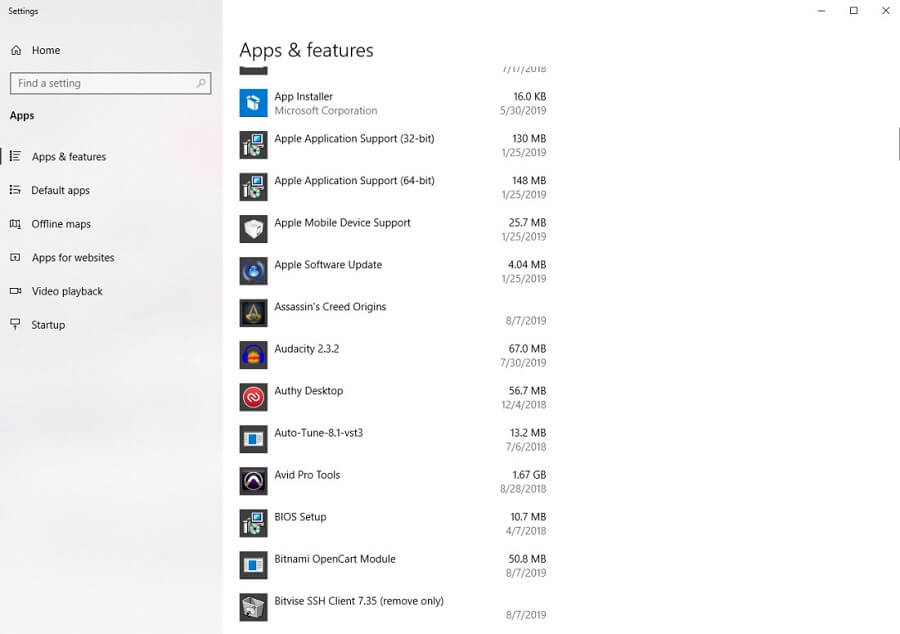
بعضی اوقات چندین فرآیند زمینه برای برنامه ها در حال اجرا است که ممکن است هرگز استفاده نکنیم.
بنابراین، از مسیر Settings -> Apps به سادگی برنامه هایی را که استفاده نمی کنید حذف کنید.
3. از برنامه هایی که منابع سیستم را کم نور می کنند استفاده کنید
دقیقاً مانند Google Chrome، برنامه های خاصی نیز در ویندوز وجود دارد که برای کار کردن رم زیادی مصرف می کنند. در این صورت، می توانید گزینه های سبک تری پیدا کنید که به طور بالقوه می توانند میزان RAM را در رایانه شما کاهش دهند.
ممکن است نسخه ” lite ” یا چیز ساده تری را پیدا کنید که باید حافظه کمتری مصرف کند. به عنوان مثال، می توانید از Firefox استفاده کنید بیش از Google Chrome که ثابت می کند RAM کمتری مصرف می کند.
یا شاید از چیزهای جالبی مانند Opera GX استفاده کنید که به شما امکان می دهد استفاده از RAM را برای مرورگر خود محدود کنید. شایان ذکر است که شما نگران یک مرورگر حریم خصوصی نیستید، شاید اپرا بهترین گزینه نباشد.
4. استفاده از رم را مدیریت کنید
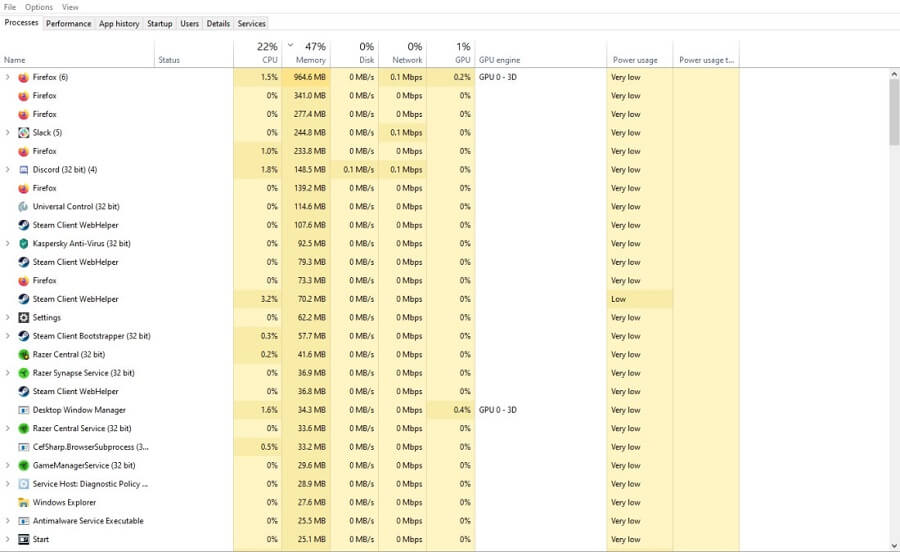
حتی اگر هیچ مورد غیرضروری نصب نشده باشد، هنوز هم فضای زیادی از حافظه را مشاهده می کنید.
گاهی اوقات برنامه به عنوان بخشی از رفتارهای غیرعادی خود حافظه زیادی را مصرف می کند. به روزرسانی اخیر برنامه می تواند یک دلیل باشد یا شاید به دلیل افزونه ای باشد که شما فقط به آن اضافه کرده اید و اوضاع را بدتر کرده است.
در این مورد نمی توانید خیلی مطمئن باشید. از این رو، شما باید به طور مرتب میزان مصرف RAM را کنترل و کنترل کنید تا ببینید چه چیزی حافظه را مصرف می کند و همه چیز را تحت کنترل خود دارید.
5.اسکن برای فرآیند / برنامه سرکش یا مخرب
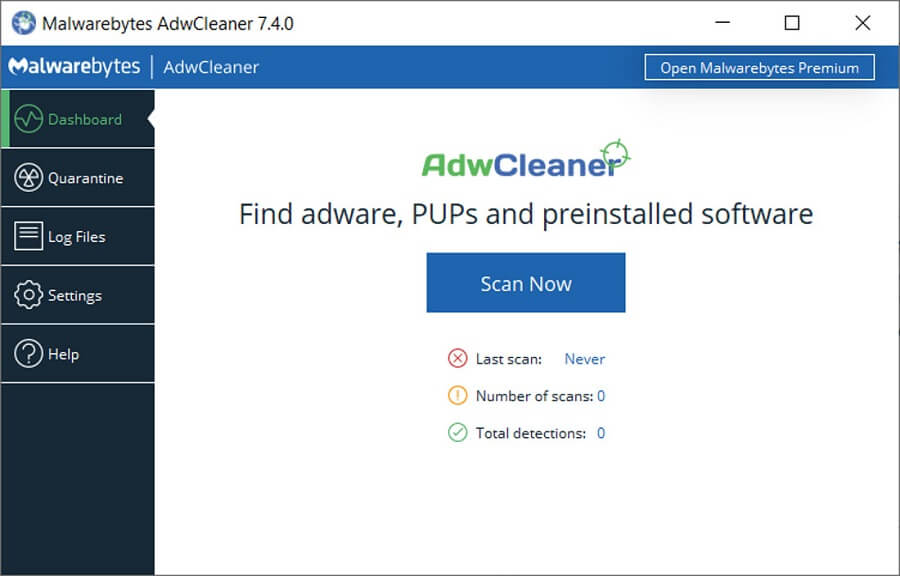
حتی با داشتن یک برنامه آنتی ویروس، می توانید یک فرآیند مخرب در مصرف حافظه سیستم خود داشته باشید. ممکن است همیشه نتوان این روند مخرب را تشخیص داد.
بنابراین، برای خلاص شدن از شر چنین برنامه ها و فرآیندهای ناخواسته، می توانید با استفاده از AdwCleaner توسط Malwarebytes اسکن را انجام دهید. اگر موردی وجود دارد که آنتی ویروس شما را دور زده است، این بیشتر به شما کمک می کند از شر آن خلاص شوید. در هر صورت، استفاده از ابزار برای شما هزینه ای ندارد.
اگر فکر می کنید نیاز به خرید رم جدید دارید، توصیه می کنم سری به فروشگاه اینترنتی تک یک بزنید و محصولات موجود و قیمت ها را بررسی کنید.
بیشتر بدانیم…
گفتاورد ubergizmo

